通过指定端口或 IP 地址进行安装
本部分说明手动指定网络连接或本地连接用端口并安装驱动程序的步骤。除了现有的端口,还可以添加端口。
先决条件
确认要指定的端口
指定网络连接端口(标准 TCP/IP 端口或 WSD 端口)或本地端口。可选择临时端口([LPT1] 等)并在安装完成后对其进行设置。
确认设备的名称或 IP 地址(如果添加标准 TCP/IP 端口或 WSD 端口)。
如果通过添加网络连接端口(标准 TCP/IP 端口或 WSD 端口)进行安装,需要输入设备的名称(或主机名称)和 IP 地址。对于设备名称,请使用设备在网络上的名称。如果不知道要设置的值,请与网络管理员联系。
确认对每个端口指定的队列(如果目标设备显示如下)。
如果目标设备安装了可选的外部打印服务器单元,在选择端口后,必须指定队列。单击“打开详细说明”,确认所选端口相应的队列。
指定端口相应的队列。
对于 LPR:
对于 Windows TCP/IP,在 [队列名称] 列中输入 Print、Hold 以及 Direct 队列名称。
对于 RAW:
要指定的队列由端口号决定。
9100: Print、Hold 或 Direct
9101: Direct 队列
9102: Print 队列
9103: Hold 队列
对于 SMB:
从网络树选择设备时,会显示 3 个队列。从显示的队列中选择 1 个。
启动计算机时,以具有管理员权限的用户登录。
[桌面]屏幕显示(使用Windows 8.1/Server 2012/Server 2012 R2时)
步骤
1.
启动安装程序。
如果使用的是从官网下载的安装程序
双击下载的文件进行解压。如果安装程序未在解压后自动启动,可双击[Setup.exe]。
如果使用提供的 CD-ROM
(1) 在计算机中放置 CD-ROM。
如果未显示CD-ROM菜单,请单击随后的“打开详细说明”。
按照以下步骤启动安装程序。
如果显示一则消息提示插入CD-ROM或显示资源管理器:执行[MInst.exe]。
如果没有任何显示:双击CD-ROM图标。
如果上述[MInst.exe]不存在:执行CD-ROM上驱动程序文件夹中的[Setup.exe]。
如果执行 [Setup.exe],请转到步骤 2。
(2) 如果显示语言选择屏幕,请选择一种语言 → 单击 [OK]。
(3) 单击菜单屏幕中的 [安装]。
(4) 如果显示 [选择连接类型] 屏幕,选择 [网络连接] → 单击 [下一步]。
(5) 在显示的屏幕中, 确认已选择要安装的驱动程序 → 单击 [安装]。
(6) 确认佳能软件许可协议的内容 → 单击 [是]。
2.
选择语言 → 单击[下一步]。
3.
显示佳能软件许可协议屏幕时,确认其中的内容 → 单击 [是]。
4.
选择[自定义] → 单击[下一步]。
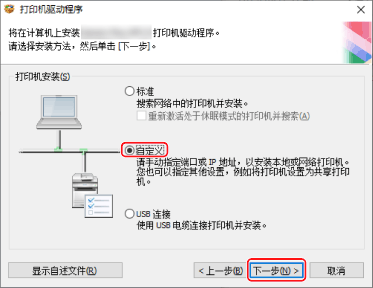
5.
选择所需的项目 → 单击[下一步]。
[继续安装打印机驱动程序]:已安装驱动程序时,如有必要,可选择此项。
[Canon Driver Information Assist Service]:想要使用设备信息检索功能时选择此项。

从[打印机列表]选择要安装的设备 → 单击[下一步]。
设置端口。
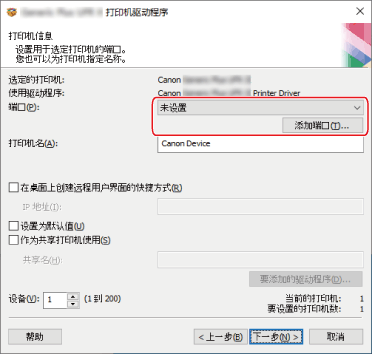
添加端口时
(1) 单击 [添加端口] → 在 [要添加的端口] 中在要添加的端口类型 → 单击 [确定]。
可以添加以下类型的端口。
标准 TCP/IP / 本地 / WSD
(2) 按照显示的对话框或向导中的说明操作。
如果选择本地端口或 WSD 端口,请输入要设置的值,然后单击 [确定] 并转至步骤 8.。
如果选择标准 TCP/IP 端口,将显示向导。按照向导中的说明操作并转至下一步。
(3) 输入设备名称和 IP 地址。
[端口名]会自动输入。如果需要,可更改端口名称。
如果[需要额外端口信息]屏幕显示,单击随后的“打开详细说明”并执行必要的操作。
执行以下一项操作。
返回到向导的上一屏幕→重新输入[打印机名或 IP 地址]的信息→单击[下一步]。
选择[设备类型] > [标准] > [Canon Network Printing Device with P9100] → 单击[下一步]。
根据所使用的设备,您在[设备类型] > [标准]中选择的名称可能与[Canon Network Printing Device with P9100]中不同。
使用现有端口时
从[端口]中选择设置。
如有必要,设置 [打印机名]。
[在桌面上创建远程用户界面的快捷方式]:在桌面上创建设备远程用户界面的快捷方式。在 [IP 地址] 中输入设备的 IP 地址。
要在安装驱动程序后更新在快捷方式中设置的设备 IP 地址或删除快捷方式,请手动操作。
[设置为默认值]:选择此项以按照正常使用设备的状况进行设置。
[作为共享打印机使用]:如想对设备配置共享设置,选择此项。
如果选择了网络打印机端口,则无法设置 [打印机名] 和 [作为共享打印机使用]。
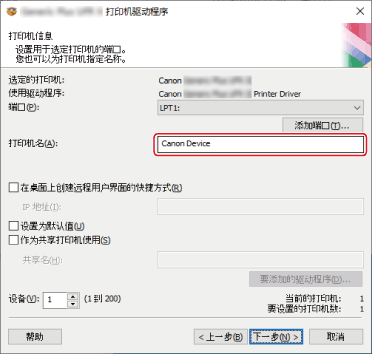
如有必要,在 [设备] 更改要安装的数量 → 单击 [下一步]。
单击 [下一步] 后,对 [设备] 的更改将应用于 [当前的打印机] 和 [要设置的打印机数]。
[当前的打印机] 显示当前设置的设备编号。
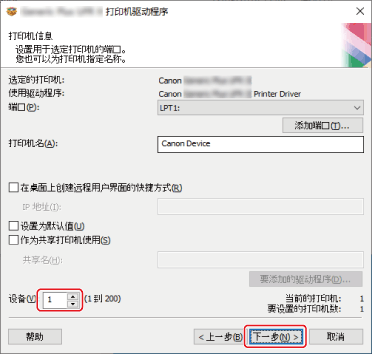
10.
检查[要安装驱动程序的打印机列表] → 单击[开始]。
按照屏幕上的说明执行安装。
11.
单击[重新启动](或[退出])。